电脑有的软件打不开怎么办 电脑上的软件无法正常打开怎么办
更新时间:2025-03-22 12:01:26作者:xtliu
当我们在使用电脑的过程中,常常会遇到一些软件打不开的问题,这种情况可能会给我们的工作和生活带来不便,因此及时解决这个问题就显得尤为重要。有时候软件打不开可能是因为软件本身出现了故障,也有可能是因为操作系统或者其他软件的冲突导致的。针对这种情况,我们需要找到出现问题的原因,并采取相应的措施来解决,以确保我们的电脑正常运行。
操作方法:
1.点击我的电脑,右键选择“属性”。
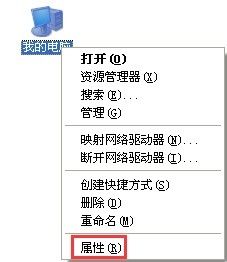
2.选择“高级”→“设置”。

3.进入设置后,点击“数据执行保护”。勾选“为除下列选定之外的所有程序和服务启用 DEP(U):”,然后点击“添加”。
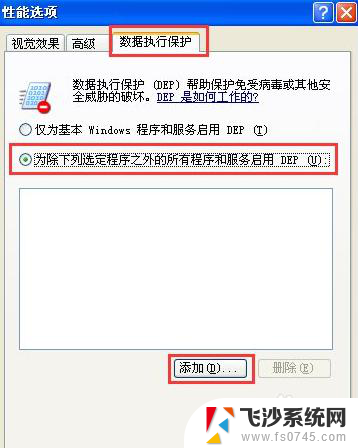
4.找到打不开的软件,并点击“打开”。
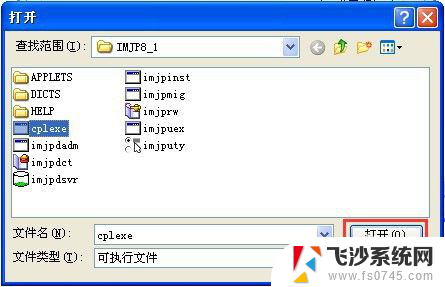
5.点击打开之后,打不开的软件将出现在如图所示的空白方框中。接着点击“确定”即可。
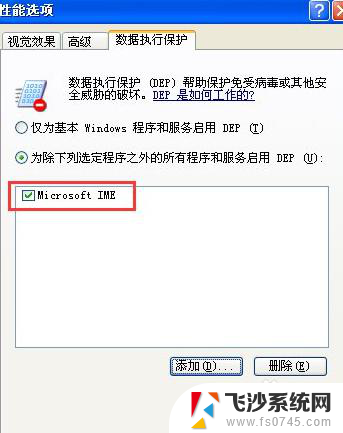
6.这时系统会出现提示“要使改动生效,需要重新启动计算机”。我们点击“确定”即可。

以上就是电脑有的软件打不开怎么办的全部内容,还有不懂得用户就可以根据小编的方法来操作吧,希望能够帮助到大家。
电脑有的软件打不开怎么办 电脑上的软件无法正常打开怎么办相关教程
-
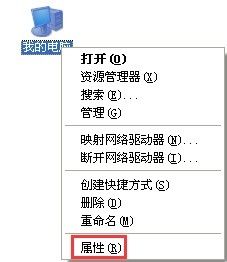 电脑打开不了软件怎么办 电脑上的软件无法打开解决方法
电脑打开不了软件怎么办 电脑上的软件无法打开解决方法2024-05-11
-
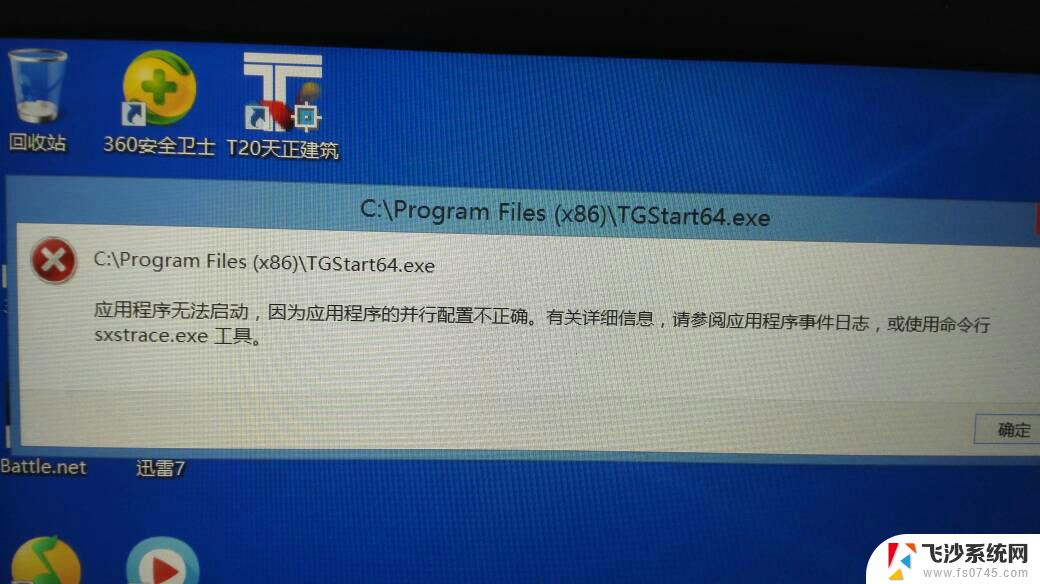 手提电脑打不开软件 电脑打不开软件怎么办
手提电脑打不开软件 电脑打不开软件怎么办2024-02-18
-
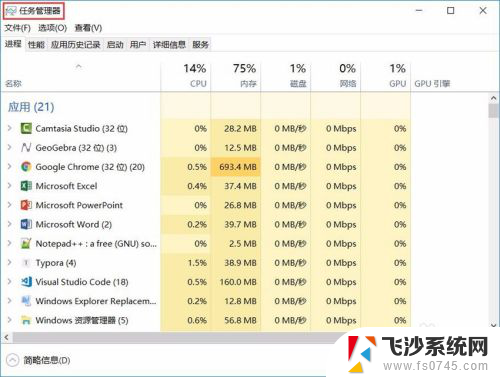 电脑上的程序卸载不了怎么办 电脑软件无法正常卸载怎么办
电脑上的程序卸载不了怎么办 电脑软件无法正常卸载怎么办2025-03-20
-
 电脑上软件打不开怎么回事怎么办 电脑上的程序打不开怎么解决
电脑上软件打不开怎么回事怎么办 电脑上的程序打不开怎么解决2024-03-05
- 为什么有的软件无法卸载 无法卸载电脑软件怎么办
- 笔记本电脑打不开软件是怎么回事 怎样解决电脑上软件打不开的问题
- 电脑删除软件怎么恢复正常 卸载电脑软件出错怎么办
- 电脑安全模式能打开,正常打不开怎么办 安全模式能进系统但正常模式不能进怎么办
- 为什么电脑打开软件没反应 电脑上的软件打不开怎么处理
- 没有鼠标如何打开电脑软件 不用鼠标怎么打开电脑桌面的软件
- 电脑如何硬盘分区合并 电脑硬盘分区合并注意事项
- 连接网络但是无法上网咋回事 电脑显示网络连接成功但无法上网
- 苹果笔记本装windows后如何切换 苹果笔记本装了双系统怎么切换到Windows
- 电脑输入法找不到 电脑输入法图标不见了如何处理
- 怎么卸载不用的软件 电脑上多余软件的删除方法
- 微信语音没声音麦克风也打开了 微信语音播放没有声音怎么办
电脑教程推荐
- 1 如何屏蔽edge浏览器 Windows 10 如何禁用Microsoft Edge
- 2 如何调整微信声音大小 怎样调节微信提示音大小
- 3 怎样让笔记本风扇声音变小 如何减少笔记本风扇的噪音
- 4 word中的箭头符号怎么打 在Word中怎么输入箭头图标
- 5 笔记本电脑调节亮度不起作用了怎么回事? 笔记本电脑键盘亮度调节键失灵
- 6 笔记本关掉触摸板快捷键 笔记本触摸板关闭方法
- 7 word文档选项打勾方框怎么添加 Word中怎样插入一个可勾选的方框
- 8 宽带已经连接上但是无法上网 电脑显示网络连接成功但无法上网怎么解决
- 9 iphone怎么用数据线传输文件到电脑 iPhone 数据线 如何传输文件
- 10 电脑蓝屏0*000000f4 电脑蓝屏代码0X000000f4解决方法